안녕하세요? 구매하지 않으면 병을 치료할 수 없어서 구매한 갤버즈3프로입니다.
지인 할인쿠폰을 통해 새것을 구매했습니다.
자 그럼 개봉하고 간단하게 리뷰 가겠습니다.
1. 개봉






에어팟프로2와 같이 찍은 사진입니다.

일단 외관상 특이점은 보이지 않았으나, 이슈가 많던 제품이라 좀 자세히 보긴 했는데요.
케이스에 약간 ..... 단차가 있네요. 이건 뭐 넘어가기로 했습니다.


2. 기능
일단 기존에 갤럭시에 에어팟을 연결하고 사용했기 때문에 앱이 연동이 된다는거에 좀 .. 만족이네요.
웨어러블 앱에 등록이 되고 아래와 같은 컨트롤이 가능합니다.
노캔 설정 / 이어폰 자체 EQ / 3D 음향 효과 (머리 추적 포함)

최신 폴드가 아니라서 16KHz 오디오 녹음 기능은 사용이 되지 않습니다.
96KHz 옵션만 활성화 되네요.

위젯 기능이 있어서 아래와 같이 사용중입니다.


3. 옷입히기
몇시간 청음하고 너무 만족스러워서 일단 옷을 샀습니다.
물론 에어팟프로2에도 사용했던 엘라고에서 주문을 했습니다.


4. 총평
1) 음색
일단 제가 원하는 음색은 아닙니다. 1KHz 대역이 좀 비어있고 저음부가 너무 강화되어 있습니다.
파워앰프로 바로 원하는 대로 조정해보았는데 원하는대로 잘 조정됩니다.
저가 이어폰의 경우, 조절하면 마음대로 안되는 경우가 많은데 좀 놀라웠습니다.
이후 이어지는 AutoEQ 관련으로 제작해서 적용해보니 요즘엔 버즈만 들고 다닙니다.
2) 만듬새
제것은 24년 10월 제조판인데 괜찮은 거 같습니다.
3) 듀얼앰프
이어폰 한짝 당 유닛이 2개 있는데 각각 앰프가 독립적으로 존재하여 특히 저음 칠때 상당히 파워가 강력합니다. 원유닛이거나 듀얼 유닛이더라도 앰프가 1개인 경우가 있는데 이때 깨짐이나 좀 부족함이 보이는데 그게 보이지가 않습니다.. 강력합니다.
--> 이 부분이 방출하지 않고 계속 쓰게된 계기가 되었습니다.
4) 노캔
에어팟프로2와 거진 비슷하긴 하나... 미세한 화노가 있습니다.
그리고 주변소리 듣기모드가 약간 에어팟프로2와 비교하여 이질감이 좀 크네요.
5) 조작
조작 인식부위가 에어팟프로2처럼 앞에 있는게 아니라 이어폰 뒤쪽으로 존재하고 있어서 약간 이질감이 있습니다.
그리고 조작했을 때, 또각 또각 소리가 너무 싼마이네요...
6) 내장 EQ 및 3D 입체음향
절대 필요없는 기능입니다. 오히려 망칩니다.
7) 16KHz 녹음
S23은 아예 지원이 불가능한지? 최신 폴드만 지원되는게 아쉽습니다.
펌업으로 가능하면 해줬으면 하네요.
8) 통품
그렇게 만족스럽지는 않습니다. 비즈니스 용도로는 쓰지 못할 것 같습니다. 이건 에어팟프로2도 마찬가지였지만... 비즈니스용도로는 사용하기 어려워 보이네요.
9) 추가++ 공간감
에어팟프로2 사용할 때 공간음향을 켜지 않으면 완전 답답한 공간감이 생기는데.. 버즈3로는 기본 상태에서도 적당한 공간감을 줍니다.
5. 오토EQ 자작
Wavelet 그리고 Viper4Android 에 있는 오토EQ를 어떻게 만드는지 갑자기 궁금해서 버즈.. 산김에 찾아보았습니다.
같이 한번 만들어보겠습니다.
일단 측정 데이타를 아래 0디비에서 가져왔습니다.
https://www.0db.co.kr/REVIEW_0DB/4126438
이런 그림이 있습니다.

위 데이터의 RAW 데이타가 없기 때문에 눈대중으로 만들어주는 툴을 사용합니다.
위 링크에 이미지를 넣습니다.

XY 선택하고 칼리브레이트 누릅니다.

그리고 좌표 2개를 찍어야합니다.
X1 / X2
Y1 / Y2
그래프의 시작 끝을 찍어주면 됩니다.
정확해야하니 줌을 하셔서 찍어주세요.

아래와 같이 X1 / X2 를 찍어줍니다.


같은 방법으로 Y1 / Y2도 찍어줍니다.

그러면 우측에 값을 입력하는 칸이 있습니다.
각 좌표 시작 끝을 기입해주세요.
그리고 X축은 log베이스라 log 로 선택하고 Calibrate 를 눌러줍니다.

수동으로 점을 찍을 수 있지만, 컬러피커로 자동으로 선택되도록 합니다.

빨간색 그래프가 파란색보다 위에 있기 때문에 빨간색을 픽 합니다.

대략 아래와 같이 설정하고 점을 찍습니다.

그러면 아래와 같이 점이 찍힙니다.

그런데 위쪽 상단 Right 부분에도 점이 찍혀있기 때문에 그 점을 수동으로 지워줍니다.


데이타를 TXT로 뽑아봅니다.
오름차순 정렬을 X기준으로 하고 Format 을 누른 다음에 데이터를 뽑습니다.

해당 내용을 복사하여 메모장에 넣고 저장합니다.
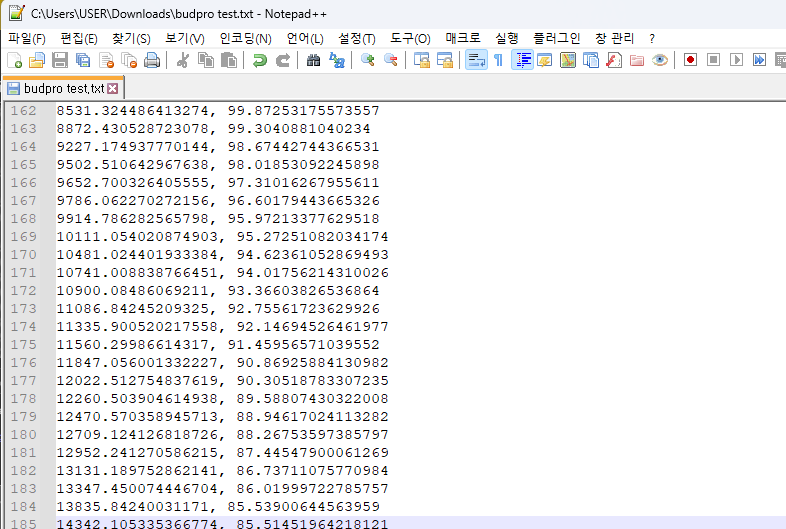
파일을 아래 사이트에 업로드 합니다.

그리고 원하는 타겟을 선택하고 EQ프로그램으로 Wavelet을 선택해봅니다.
그러면 이어폰 특성에 따라 +- EQ값을 정하여 타겟에 맞게 EQ값을 생성해줍니다.

해당 파일을 Wavelet 에서 불러오면 아래와 같이 적용되며 맞는지는 모르겠지만..
제 마음에 쏙 드는 음색으로 바뀝니다.
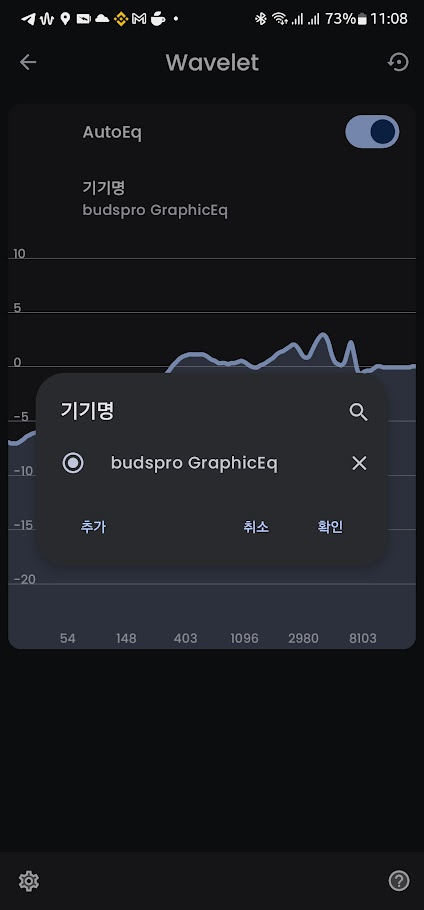
물론 이 방법은 측정 RAW 데이타가 없는 상태에서 그림으로 어거지로 하는 것이라.. 정확하게 맞출 수는 없지만 비슷하게 흉내는 낼 수 있습니다.
측정데이터를 공개해주신 영디비 감사합니다.
위 EQ파일은 따로 공유하지 않습니다.
6. 현재
정말 만족하며 사용하고 있습니다. 특히 AutoEQ를 적용하고 나서는 너무 만족스럽습니다.
아직도 노캔의 화노가 좀 거슬리긴 하나 무시할 수준입니다.
마치겠습니다.
감사합니다.
'컴퓨터.전자기기' 카테고리의 다른 글
| [작성중] 텔레칩스 TOPST 보드 빌드환경 꾸리기 (421) | 2024.02.10 |
|---|---|
| 텔레칩스 TOPST 보드 개봉기 (Dolphin3M / TCC8050) (389) | 2024.01.01 |
| 아이폰 6S 플러스 액정 교체 (425) | 2022.07.28 |
| QCY Melobuds ANC (QCY HT05) 후기 - 1편 (469) | 2022.06.12 |
| MSI 모던 15인치 I7-1195G7 모델 사용기 (A11M-817XKR) (436) | 2022.04.26 |




댓글